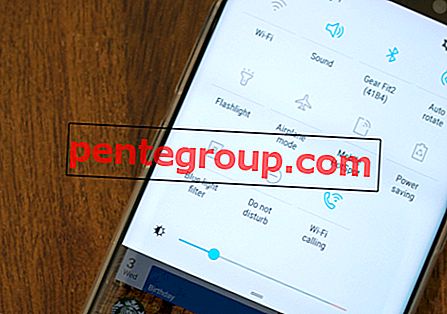Naprawdę fajnie byłoby ustawić i używać animowanej tapety na iPhone X, iPhone 8/8 Plus. Pamiętając o atrakcyjnym wyglądzie ruchomych obrazów, chciałbyś użyć Live Photos w swoim urządzeniu, aby ekran był bardziej atrakcyjny. Skorzystaj z charyzmatycznych ujęć!
Tapeta na żywo jest ulubionym miejscem osób, które chcą, aby ekran ich urządzenia wyglądał nie tylko atrakcyjnie, ale także ożywiał po dotknięciu. Biorąc pod uwagę, jak bardzo jest uwielbiany, pomyślałem, że może stworzyć post na temat konfigurowania i używania żywych tapet na iPhone X, iPhone 8/8 Plus.
Dla tych, którzy nie są zaznajomieni, „Live Photos” pojawiły się w iOS 9 na iPhone'a 6s / 6 Plus i były jedną z największych atrakcji smartfona. Zdjęcie animuje 1, 5 sekundy ruchu przed i po kadrze. Możesz go odtworzyć za pomocą 3D Touch lub naciśnij długo na swoim urządzeniu z systemem iOS.
Jak ustawić zdjęcia na żywo jako tapetę w telefonie iPhone X, 8 lub 8 Plus
Krok 1. Uruchom aplikację Ustawienia na iPhonie → Stuknij w Tapeta.

Krok 2. Teraz musisz dotknąć Wybierz nową tapetę.

Krok 3. Następnie możesz wybrać jeden z trzech rodzajów tapet, takich jak dynamiczny, dynamiczny i na żywo. Stuknij w Live, a następnie wybierz obraz, który Cię oczaruje.

Krok 4. Następnie upewnij się, że wybrano Live Photo . Stuknij w Ustaw w prawym dolnym rogu.

Krok # 5. Następnie masz cztery opcje:
- Ustaw ekran blokady
- Ustaw ekran główny
- Ustaw oba
- Anuluj
Wybieram Ustaw oba.

Otóż to!
Sprawdź, czy tapeta świeci na ekranie Twojego urządzenia.
Jak ustawić zdjęcia na żywo jako tapetę na telefonie iPhone 8/8 Plus i telefonie iPhone X.
Krok 1. Otwórz aplikację Zdjęcia na iPhonie → Stuknij zakładkę Albumy w prawym dolnym rogu.
Krok 2. Następnie dotknij albumu Live Photos → Dalej, znajdź zdjęcie, które chcesz ustawić, a następnie wybierz je.

Krok 3. Stuknij ikonę udostępniania w lewym dolnym rogu → Wybierz Użyj jako tapety.

Krok 4. Teraz upewnij się, że wybrana jest karta Live Photos . Stuknij w Ustaw.

Krok # 5. Na koniec wybierz ustawienie na ekranie blokady, ekranie głównym lub w obu przypadkach.

To już wszystko!
Po ustawieniu Live Photos jako tapety zablokuj urządzenie, a następnie obudź ekran. Następnie dotknij i przytrzymaj na ekranie, Twoje zdjęcie ożyje.
Zakończyć:
W ten sposób możesz w pełni wykorzystać ruchome zdjęcia na urządzeniu z systemem iOS! Chciałbym także móc odtwarzać zdjęcia na żywo na ekranie głównym. Mam nadzieję, że iOS wkrótce złamie ten mały Jinx. Co myślisz?
Zapoznaj się również z tymi postami:
- Jak edytować zdjęcia na żywo na iPhonie
- Jak do nas Screenshot Markup Tool na iPhone
- Jak robić zdjęcia na żywo z połączenia FaceTime
- Rób zdjęcia na żywo z połączenia FaceTime na komputerze Mac z systemem macOS High
Czy ten post był pomocny? Pobierz naszą aplikację i pozostań w kontakcie z nami przez Facebook, Twitter i Telegram, aby przeczytać więcej takich historii.